电脑怎样退出睡眠模式 电脑怎么退出睡眠模式Windows10
电脑睡眠模式是一种省电的状态,能够让电脑在不用的时候自动进入休眠状态以节省能源,然而有时候我们需要及时唤醒电脑,那么电脑怎样退出睡眠模式呢?在Windows10系统中,可以通过简单的操作来唤醒电脑,让它快速恢复到正常工作状态。接下来我们就来了解一下Windows10系统中电脑如何退出睡眠模式。
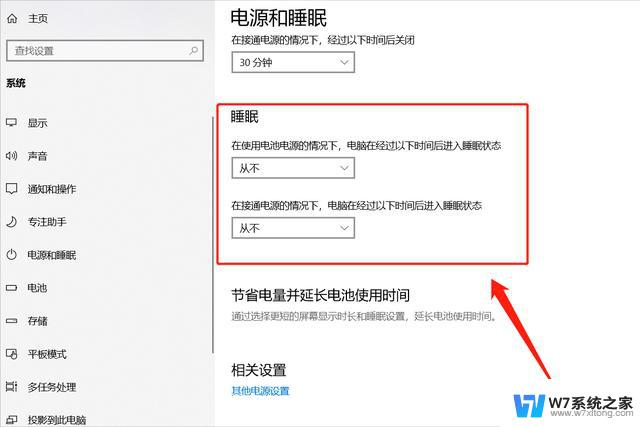
电脑怎么退出睡眠模式?
方法: 开始-设置-控制面板-电源选项-选择“休眠”,去掉“启用睡眠”前面的勾-确定。
1、开始-控制面板,打开控制面板。
2、在控制面板中找到“电源选项”,点击进入。
3、然后选择的是平衡,则在平衡的右边点击更改计划设置,或者其它。
4、不希望电脑休眠,则在使计算机进入睡眠状态那一项选择从不。
5、对于一段时间后屏幕自动关闭,也就是屏幕自动变黑。可以在关闭 显示器 那一项中进行选择,不希望关闭则选择从不,否则根据自己的情况进行时间的选择。
6、第一项降低屏幕亮度也是一样的,设置一个时间或者从不,时间到达后屏幕则会稍微变暗一些,鼠标或键盘有动作之后则会恢复。
电脑怎么设置睡眠模式?
方法/步骤
1.首先打开控制面板,在控制面板中打开电源选项。在电源选项中,有一个电源计划的设置,其中默认是平衡计划,想设置,就点击右边的更改计划设置选项。
2在更改计划设置的页面中,有一个更改高级电源设置的选项,我们可以从这里设置睡眠模式的多种选。点击一下这个链接。
3.在电源选项高级设置中,有一个睡眠的选项,前面有一个小加号,我们可以点击这个小加号进入其具体的设置。
4.睡眠选项下一共有四个可以自定义的选项,比如。我们要电脑在不使用多少时间后开始自动进入睡眠状态,我们就要设置一下第一个,即在此时间后睡眠。
5.点击一下在此时间后睡眠,然后会在下面出现一个时间设置的空白框,我们可以调节上下箭头来调整大小,也可以直接自定义时间填入空白框中。比如我们要设置为十分钟。
6.比如我们要设置为十分钟。那就说明,在你不操作电脑系统十分钟之后,系统就会自动地进入睡眠状态以节省电能。
7.下面还有一个混合睡眠模式,就是当我们的系统在睡眠的时候。突然断电,那么,如果你不开始混合睡眠,内存中所保存的信息就会丢失,造成无法保存相关资料,而如果打开混合睡眠,则可以避免这种情况,即使断电,开机时也一样可以恢复到之前的状态。
8. 一切设置完成,点击确定按钮可以保存所有的设置,并且退出设置页面。
以上是关于电脑如何退出睡眠模式的全部内容,如果你遇到相同的情况,请参考我的方法进行处理,希望对大家有所帮助。
电脑怎样退出睡眠模式 电脑怎么退出睡眠模式Windows10相关教程
-
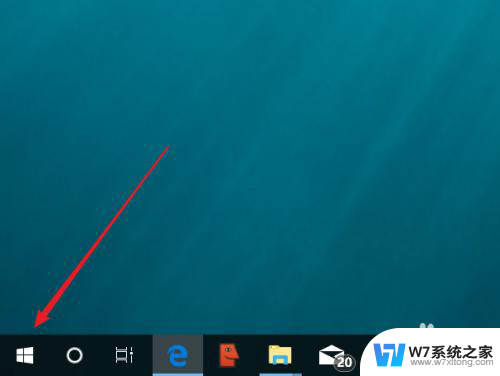 笔记本电脑休眠时需要拔电源吗 Windows10如何设置睡眠模式
笔记本电脑休眠时需要拔电源吗 Windows10如何设置睡眠模式2024-04-08
-
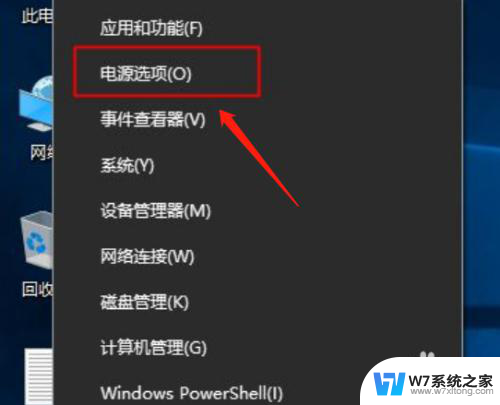 win合盖不睡眠 win10合上盖子无法进入睡眠模式
win合盖不睡眠 win10合上盖子无法进入睡眠模式2024-09-16
-
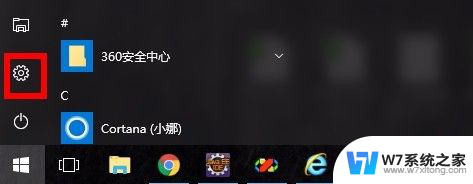 win10台式机睡眠后怎样唤醒 台式机 win10 睡眠后按键无法唤醒
win10台式机睡眠后怎样唤醒 台式机 win10 睡眠后按键无法唤醒2024-04-20
-
 win10睡眠后黑屏打不开 Win10电脑睡眠后黑屏无法唤醒怎么办
win10睡眠后黑屏打不开 Win10电脑睡眠后黑屏无法唤醒怎么办2024-10-05
- win10睡眠前弹出提示框 如何快速关闭win10电脑的弹出提示窗口
- win10测试模式怎么退出 win10测试模式关闭方法
- win10睡眠后唤醒黑屏 win10黑屏睡眠后无法唤醒解决方法
- 笔记本电脑睡眠后黑屏怎么唤醒 Win10电脑睡眠后屏幕黑屏无法唤醒的解决方案
- 强制解除win10安全模式 Win10开机如何强制进入安全模式退出
- 电脑windows10怎么进入安全模式 win10安全模式进入快捷键
- win设置中文 Win10中文语言设置步骤
- 激活win10永久激活 win10永久激活方法2021
- win10蓝牙键盘怎么连接电脑 Windows10蓝牙键盘连接指南
- win10选择连接方式 win10电脑怎样更改网络连接设置
- windows10添加启动 电脑win10系统添加开机启动项的操作指南
- win10任务视图怎么使用 Win10任务视图如何使用
win10系统教程推荐
- 1 激活win10永久激活 win10永久激活方法2021
- 2 win10怎么调刷新频率 win10屏幕刷新率调节教程
- 3 切换桌面1桌面2快捷键 win10怎么快速切换桌面
- 4 新买电脑的激活win10密钥 如何找到本机Win10系统的激活码
- 5 win10蓝屏打不开 win10开机蓝屏无法进入系统怎么办
- 6 windows10怎么添加英文键盘 win10如何在任务栏添加英文键盘
- 7 win10修改msconfig无法开机 Win10修改msconfig后无法启动怎么办
- 8 程序字体大小怎么设置 Windows10如何调整桌面图标大小
- 9 电脑状态栏透明度怎么设置 win10系统任务栏透明度调整步骤
- 10 win10怎么进行系统还原 Win10系统怎么进行备份和还原